Propaganda
Não, "Cortana, prepare meu jantar e passe minha camisa" ainda não é uma comando válido. Mas parece que estamos chegando mais perto do mundo de amanhã. E existem alguns novos comandos muito legais da Cortana que você pode experimentar.
A Cortana está em andamento desde que a Microsoft lançou o aplicativo em 2014. Sempre que a empresa lança uma nova grande atualização para o Windows, o assistente virtual recebe uma série de novos comandos e configurações.
A última grande atualização -apelidado de "Atualização dos criadores de outono"- foi lançado em outubro de 2017. Ele trouxe uma das revisões mais significativas para a Cortana que vimos até agora.
Então, quais novos comandos estão disponíveis? Quais novas configurações você precisa conhecer? Vamos olhar mais de perto.
As configurações da Cortana foram alteradas
Anteriormente, as configurações da Cortana eram ocultas dentro da janela que é exibida quando você começa a usar o assistente virtual. Eles não eram intuitivos e difíceis de personalizar. E muitas pessoas pensaram que as configurações da Cortana estavam ausentes no dispositivo.
Na atualização dos criadores de outono, tudo mudou. As configurações da Cortana agora estão dentro do sistema Definições aplicativo. É exatamente onde eles devem estar e instantaneamente facilita o uso do assistente.
Para acessar as novas opções da Cortana, acesse Iniciar> Configurações> Cortana.
Fale com Cortana
As opções redesenhadas da Cortana giram em torno do Fale com Cortana cardápio. É a interface através da qual você pode definir as configurações mais básicas do assistente. Ele cumpre a mesma função que a antiga página de configurações da Cortana, acessível através da barra de tarefas.
Hey Cortana
A Microsoft introduziu várias configurações e ajustes em uma tentativa de melhorar o Windows no reconhecimento quando você diz Hey Cortana.
Deslize a alavanca abaixo Deixe a Cortana responder a "Hey Cortana" no Em posição e algumas novas opções aparecerão.
Por exemplo, você pode optar por impedir o Windows de dormir ao ficar sem energia. Isso significa que o sistema operacional estará sempre pronto para responder instantaneamente quando você convocar a Cortana.
Você também pode decidir se deseja que a Cortana responda apenas a você ou a qualquer pessoa que emita o comando "Hey Cortana".
Se você quiser que Cortana responda apenas quando ela ouvir sua voz, terá que ensinar a ela como você se parece. Clique em Aprenda como eu digo "Hey Cortana" e o Windows o guiará através de um exercício de treinamento. E lembre-se, quanto mais você usar Cortana, mais o reconhecimento de voz dela melhorará.

Outros ajustes
O novo Fale com Cortana O menu inclui algumas outras configurações notáveis.
Você pode optar por fazer a Cortana começar a ouvir comandos sempre que pressionar Windows + C deslizando a respectiva alternância para dentro do Em posição.
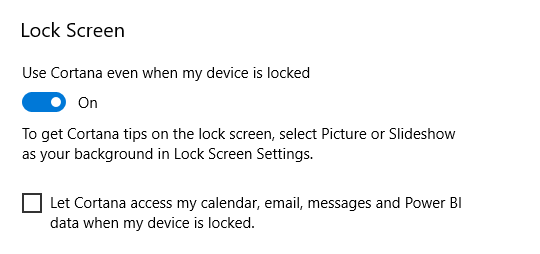
Além disso, você pode permitir que a Cortana funcione enquanto o computador estiver bloqueado. Se você usa muito a Cortana em seu fluxo de trabalho diário, ativar essa opção poupa uma quantidade enorme de tempo e frustração.
Se você decidir usar o Cortana na tela de bloqueio, também precisará determinar se ele pode exibir conteúdo do seu calendário, email e outros aplicativos sensíveis à privacidade enquanto a tela estiver bloqueada.
Por fim, você pode escolher o idioma que você deseja usar Como alterar o idioma do sistema no Windows 10Alterar o idioma do sistema Windows 10 é fácil com nossas instruções passo a passo. Siga nossas capturas de tela, se você não entender o idioma atual. consulte Mais informação para Cortana. Os idiomas disponíveis são inglês, espanhol, francês, alemão, italiano, português, japonês e chinês.
Permissões e histórico
Nos seus primeiros dias, a Cortana recebeu uma quantidade razoável de críticas por sua abordagem à privacidade 5 razões para evitar assistentes inteligentes se você valoriza sua privacidadeEntão, você comprou um novo assistente inteligente baseado em alto-falante e ele está orgulhosamente sentado no centro da sua mesa de café. Mas a quais riscos de segurança e problemas de privacidade você está se expondo agora? consulte Mais informação .
O problema não era tanto que os dados estavam sendo coletados Privacidade e Windows 10: Seu Guia para Telemetria do WindowsCom o advento da Atualização do Windows 10 Creator, a Microsoft parece ter decidido ser mais transparente sobre suas atividades de coleta de dados. Descubra quanto é recolhido e o que você pode fazer. consulte Mais informação - isso é de se esperar quando você estiver usando um assistente virtual. A questão era a dificuldade da Microsoft em controlar e gerenciar os dados coletados.
Na atualização dos criadores de outono, isso também mudou. Você pode ver e controlar todos os dados usando o novo portal de Permissões e Histórico.
Você encontrará as cinco principais configurações da Cortana na parte superior do menu:
- Revise a atividade de todos os seus dispositivos Cortana
- Gerenciar as informações que a Cortana pode coletar deste dispositivo
- Alterar o que a Cortana sabe sobre mim na nuvem
- Gerencie o que você permite que a Cortana faça, veja e use
- Gerenciar as informações que a Cortana pode acessar de outros serviços
Do ponto de vista da privacidade, Gerenciar as informações que a Cortana pode coletar deste dispositivo é sem dúvida o cenário mais crítico. Permite impedir que a Cortana acesse sua localização, histórico de e-mail, histórico de navegação, contatos e muito mais.
o Permissões e histórico O menu também permite ajustar as configurações do SafeSearch da Cortana (você pode selecionar Rigoroso, Moderadoou Fora) e permite ajustar algumas das configurações de pesquisa da Cortana.
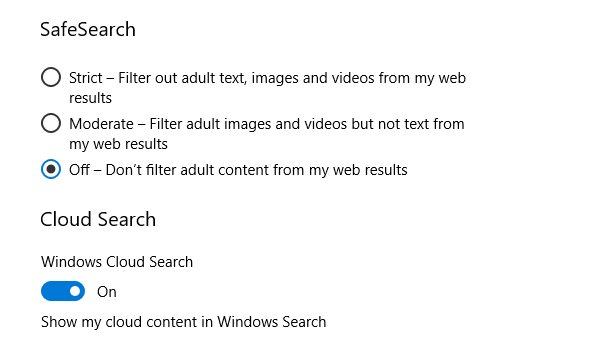
Notificações
No momento da redação deste artigo, há apenas uma configuração no submenu Notificações. Quando ativado, ele permite que a Cortana exiba notificações do seu telefone no seu computador. É útil para recuperar chamadas perdidas ou monitorar a vida útil da bateria do seu telefone.
Presumivelmente, como integração entre Cortana e seu smartphone Cortana sincronizará suas notificações do Android com o Windows 10Tem um telefone Android e Windows 10? Cortana está prestes a fazê-los trabalhar juntos lindamente. consulte Mais informação continua a melhorar, este menu continuará a se desenvolver.
O aplicativo móvel Cortana está disponível para Android e iOS.
Novos comandos de voz
A inteligência da Cortana continua melhorando. A Atualização de criadores de outono introduziu quatro novos comandos da Cortana, todos pertencentes ao seu sistema operacional.
Os quatro comandos são:
- "Hey Cortana, reinicie o PC"
- "Ei Cortana, desligue o PC"
- "Hey Cortana, saia"
- "Ei Cortana, bloqueie o PC"
Eles são indubitavelmente simples, mas também incrivelmente úteis. Talvez seja surpreendente que eles não fizessem parte do aplicativo.
Se você deseja usar o Cortana para reiniciar, desligar ou sair do seu computador, também precisará dizer sim quando solicitado. É uma medida de segurança para impedir a perda acidental de trabalho não salvo.
Curiosamente, é possível usar todos os quatro comandos na tela de bloqueio do Windows. Você só precisa ativar o Use a Cortana mesmo quando meu dispositivo estiver bloqueado opção no Fale com Cortana menu que discutimos anteriormente.
Nota: O desligamento não é um comando válido devido a Ferramenta de linha de comando de desligamento do Windows 10 Como desligar o Windows 10: 7 dicas e truquesVocê pode personalizar quase todos os recursos do Windows. Mostraremos sete maneiras de melhorar o processo de desligamento. Em breve, você encerrará o Windows como um nerd. consulte Mais informação .
Você é um Cortana Convert?
Cortana continua a se desenvolver. O que antes parecia divertido para os geeks agora é uma parte central do sistema operacional Windows. Muitas das pessoas que usam a assistente acabam se apaixonando por ela.
Dan é um expat britânico que vive no México. Ele é o editor-chefe do site irmão do MUO, Blocks Decoded. Em vários momentos, ele foi o editor social, o criativo e o financeiro da MUO. Você pode encontrá-lo perambulando pelo salão do show na CES em Las Vegas todos os anos (pessoal de relações públicas, entre em contato!), E ele faz muitos sites nos bastidores…